Trong iOS 17.2, Apple đã cho phép bạn đổi âm thông báo mặc định của ứng dụng. Đây là một tính năng mà có lẽ người dùng iOS đã mong chờ từ rất lâu rồi.
Trong các phiên bản iOS trước, Apple chỉ cho phép bạn chọn nhạc chuông và âm báo tùy chỉnh cho ứng dụng Mail, Lịch và cảnh báo lời nhắc. Những ứng dụng khác sẽ dùng âm thông báo mặc định và không có cách nào để thay đổi âm thanh đó.
Với iOS 17, Apple đã đổi âm thông báo mặc định từ Tri-Tone sang Rebound, nhưng nhiều người lại không thích sự thay đổi này, họ cho rằng âm thanh mới khó nghe hơn. Do đó, iOS 17.2 được phát hành và bạn có toàn quyền chọn âm thông báo mặc định mà bạn muốn.
Để thay đổi âm thông báo mặc định – cũng như rung xúc giác của thông báo từ các ứng dụng, bạn hãy làm như sau:
- Mở ứng dụng Cài đặt trên iPhone.
- Vào Âm thanh & Cảm ứng – Cảnh báo mặc định (Sounds & Haptics – Default Alerts).
- Tại đây bạn có thể chọn âm báo có sẵn, mua âm báo từ Tone Store hoặc chọn không phát âm thanh khi có thông báo (chọn Không có).
- Để thay đổi độ rung của thông báo, nhấn vào tùy chọn Cảm ứng (Haptics). Tại đây, bạn có thể chọn độ rung có sẵn hoặc tạo mới tùy ý.

Sau khi bạn đã thay đổi âm thông báo như trên, thì mọi thông báo sử dụng âm báo mặc định sẽ sử dụng âm thanh bạn đã chọn. Nếu bạn không thích, bạn có thể chọn lại âm báo Bật nảy (Rebound) như mặc định.
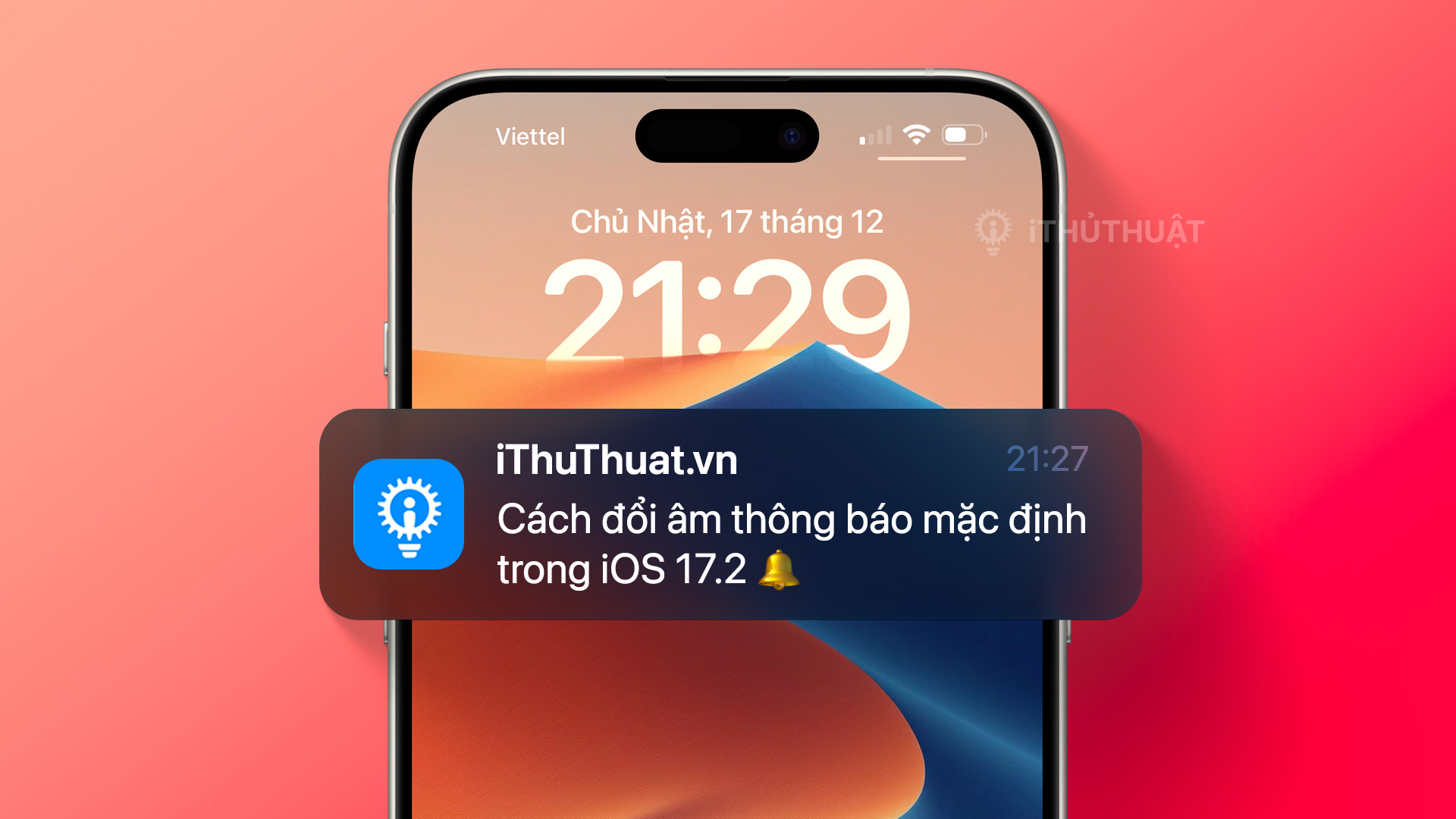

Bình luận